
Содержание
Текстовое поле может быть легко вставлено в любое место на листе Microsoft Excel 2007. Оно может быть любого размера или формы, которое вы хотите. С его помощью вы можете набирать текст или использовать его в качестве заполнителя для объектов.
направления
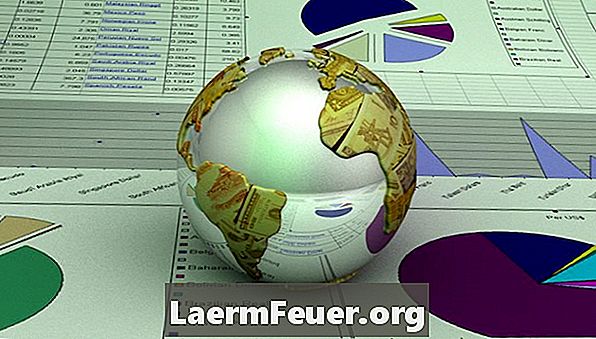
-
Откройте Microsoft Excel 2007 и запустите новый пустой рабочий документ или откройте существующий документ, в котором вы хотите создать текстовое поле.
-
Выберите вкладку «Вставить» в верхней части экрана Excel 2007, чтобы отобразить баннер «Вставить». Это включает в себя все объекты, которые вы можете поместить в книгу Excel.
-
Найдите раздел «Текст» в баннере «Вставить». Это раздел в конце или справа от баннера «Вставить».
-
Выберите кнопку «Текстовое поле» в разделе «Текст» внутри баннера «Вставить». Кнопка подсвечивается при нажатии.
-
Нажмите на область вашего рабочего листа, где вы хотите начать рисовать текстовое поле. Удерживайте левую кнопку мыши и отведите ее от точки, где она была создана.
-
Отпустите кнопку мыши, когда вы будете удовлетворены размером и формой вашего текстового поля. Это будет выглядеть как пустое пространство с границами и ручками в его окружении.
-
Щелкните внутри текстового поля, чтобы вставить курсор, затем введите текст или включите в него объекты.
чаевые
- Вы можете использовать маркеры, которые окружают текстовое поле, чтобы изменить размер и форму текстового поля в любое время.
Что вам нужно
- Microsoft Excel 2007